mmc无法初始化管理单元win10怎么办 mmc无法初始化管理单元win10的解决方法
更新时间:2023-04-08 10:43:00作者:mei
最近,有用户说打开win10系统组策略或MMC时总弹出MMC无法初始化管理单元的提示,为什么一直弹出此提示,有可能是环境变量问题,这要如何解决?本文教程介绍mmc无法初始化管理单元win10的解决方法。
解决方法如下:
1、在开始菜单选择右键,选择“系统”。
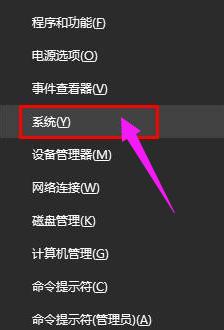 2、在系统窗口中,点击“高级系统设置”。
2、在系统窗口中,点击“高级系统设置”。
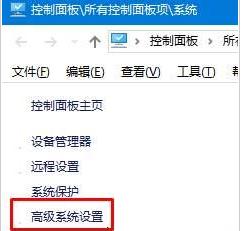 3、在高级设置中,点击底部的【环境变量】。
3、在高级设置中,点击底部的【环境变量】。
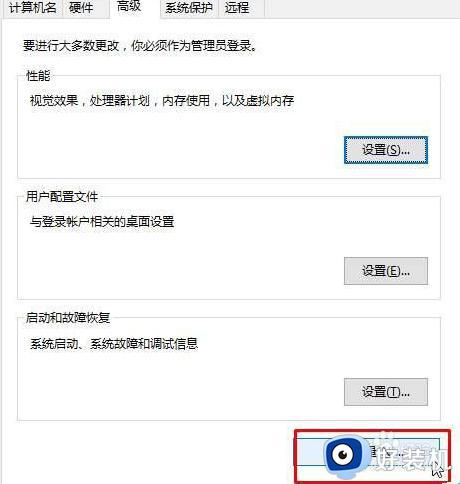 4、双击上面框中的“Path”,将变量值修改为:%USERPROFILE%AppDataLocalMicrosoftWindowsApps;点击确定;
4、双击上面框中的“Path”,将变量值修改为:%USERPROFILE%AppDataLocalMicrosoftWindowsApps;点击确定;
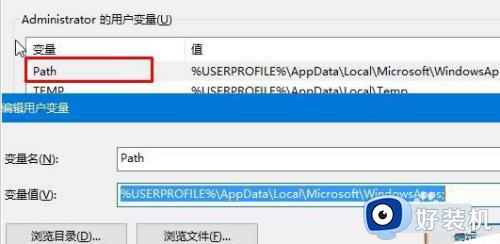 5、然后双击打开下面框中的“Path”。
5、然后双击打开下面框中的“Path”。
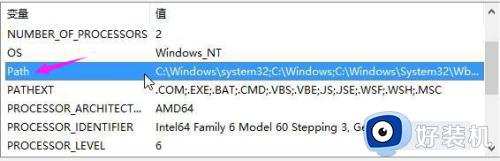 6、确保框中有:%SystemRoot%system32、%SystemRoot%、%SystemRoot%System32Wbem、%SYSTEMROOT%System32WindowsPowerShellv1.0四个值。
6、确保框中有:%SystemRoot%system32、%SystemRoot%、%SystemRoot%System32Wbem、%SYSTEMROOT%System32WindowsPowerShellv1.0四个值。
缺少哪个值,只需点击“新建”然后复制粘贴缺少的值,并将其他多余的值删除,添加完成后点击确定—>确定—>确定。

以上就是mmc无法初始化管理单元win10的解决方法,有碰到一样故障的,即使参考教程来解决。
mmc无法初始化管理单元win10怎么办 mmc无法初始化管理单元win10的解决方法相关教程
- Win10重置初始化失败怎么回事 win10重置此电脑初始化失败如何处理
- lol无法初始化图形设备win10家庭版怎么解决
- win10初始化在哪设置 win10该如何进行初始化
- win10没有本地用户和组怎么办 win10没有本地用户和组的解决方法
- 如何解决win10lol无法初始化图形设备 win10lol无法初始化图形设备的解决步骤
- 初始化win10找不到恢复环境怎么办 win10初始化电脑找不到恢复环境解决方法
- win10初始化电脑出现问题未进行任何更改怎么处理
- 初始化网络设置win10 win10如何初始化网络设置
- win10提示初始化配置资源失败怎么回事 win10初始化配置资源失败的解决教程
- win10电脑初始化流程详解 如何手动启动win10电脑初始化
- win10拼音打字没有预选框怎么办 win10微软拼音打字没有选字框修复方法
- win10你的电脑不能投影到其他屏幕怎么回事 win10电脑提示你的电脑不能投影到其他屏幕如何处理
- win10任务栏没反应怎么办 win10任务栏无响应如何修复
- win10频繁断网重启才能连上怎么回事?win10老是断网需重启如何解决
- win10批量卸载字体的步骤 win10如何批量卸载字体
- win10配置在哪里看 win10配置怎么看
win10教程推荐
- 1 win10亮度调节失效怎么办 win10亮度调节没有反应处理方法
- 2 win10屏幕分辨率被锁定了怎么解除 win10电脑屏幕分辨率被锁定解决方法
- 3 win10怎么看电脑配置和型号 电脑windows10在哪里看配置
- 4 win10内存16g可用8g怎么办 win10内存16g显示只有8g可用完美解决方法
- 5 win10的ipv4怎么设置地址 win10如何设置ipv4地址
- 6 苹果电脑双系统win10启动不了怎么办 苹果双系统进不去win10系统处理方法
- 7 win10更换系统盘如何设置 win10电脑怎么更换系统盘
- 8 win10输入法没了语言栏也消失了怎么回事 win10输入法语言栏不见了如何解决
- 9 win10资源管理器卡死无响应怎么办 win10资源管理器未响应死机处理方法
- 10 win10没有自带游戏怎么办 win10系统自带游戏隐藏了的解决办法
